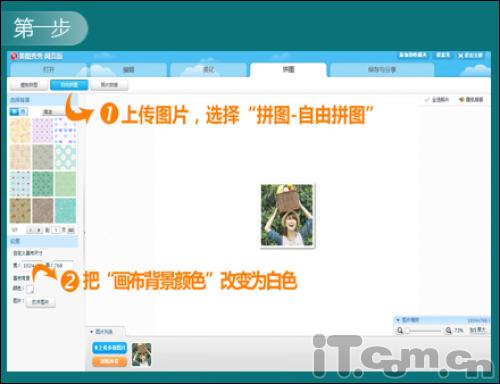萬盛學電腦網 >> 圖文處理 >> Coreldraw教程 >> CorelDraw制作足球
CorelDraw制作足球
一、繪制運動中的足球
1. 打開CorelDRAW 11,新建一個文件,並將版面改為橫向。
2. 單擊工具箱中的多邊形工具,並在其屬性工具欄中將邊數改為6,然後在工作區中繪制一個六邊形對象,接著將它復制出多個並排列起來(如圖1)。大家可以利用放大鏡工具進行輔助操作。

圖1 將多個六邊形排列起來
4. 接著按“Ctrl+U”組合健,將群組狀態取消,然後對其中的一些六邊形進行黑色顏色填充(如圖2),然後再將它們群組起來。

圖2 進行黑色顏色填充起來
5. 單擊工具箱中的橢圓工具,按住“Ctrl”鍵不放,在多邊形對象上繪制一個正圓。選擇菜單欄中的“效果→透鏡”命令,打開“透鏡泊塢”窗口,在透鏡下拉列表中選擇魚眼透鏡,設置比率為120%,並勾選中“凍結”選項,然後單擊“應用”按鈕,就會創建出一個足球對象(如圖3),並將原來的多邊形對象刪除掉。
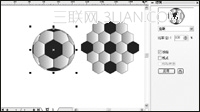
圖3 應用魚眼透鏡創建足球對象
6. 接著,在工作區中任意繪制一個橢圓形,然後打開漸變填充對話框,設置填充類型為線性,在顏色調和欄中選擇自定義,在漸變填充顏色框中,增加一個顏色漸變點,設置顏色從紅色→20%黑→白色(如圖4),然後將橢圓形的邊框去掉。
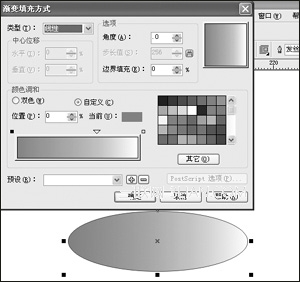
圖4 為橢圓形填充顏色

圖5 橢圓形變形後的效果
8. 接下來,將足球移動到變形後的橢圓形上,並用鼠標右鍵單擊足球,在彈出的快捷菜單中將其順序改為“到前部”。這樣足球看起來好像在高速運動並拖出了尾巴(如圖6)。

圖6 高速運動的足球
二、添加背景,設置模糊效果
1. 單擊菜單欄中的“文件→導入”命令,向工作區中導入一幅背景圖像,然後選擇菜單欄中的“位圖→模糊→動態模糊”命令,在彈出的對話框中設置間隔像素為9,並調整好方向。
2. 接著選中足球及其拖尾,並選擇“位圖→轉換為位圖”命令,將它們轉換為位圖。然後再分別將它們進行動態模糊處理。

圖7 最終的效果
最後處理好它們之間的位置關系,得到最終的效果(如圖7)。